Hvordan sette opp og bruke Ikke forstyrr på Android
Miscellanea / / July 03, 2023
Det er ingen tvil om at mobiltelefoner har gjort livene våre enklere. Men med stor makt følger stort ansvar. Og det ansvaret ser for det meste ut til å sjonglere med de endeløse varslene du mottar på telefonen. Men er det en måte å dempe disse varslene og andre distraksjoner på Android? Ja, du kan gjøre det og mer ved å aktivere Ikke forstyrr på Android-enheten din. Fortsett å lese for å vite hvordan.
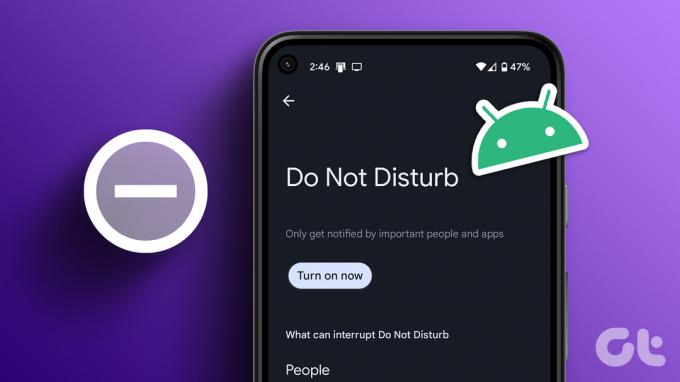
Mens du slår på Ikke forstyrr på Android vil blokkere alle varsler, du kan opprette noen unntak i henhold til dine krav. Dette vil gjøre det mulig for DND å slå seg på automatisk og til og med la noen utvalgte anrop og varsler komme gjennom. Så la oss se på hvordan du slår på og administrerer DND på en Android-telefon.
Merk: Vi bruker en ASUS-enhet til demonstrasjonsformål. Trinnene for å slå på DND kan variere avhengig av din Android OEM.
Hva skjer når Android-telefonen din er på Ikke forstyrr
Før vi kommer i gang med hvordan du slår på Ikke forstyrr på Android-enheten din, la oss raskt se på hva Ikke forstyrr gjør når den er aktivert på Android.
- Hvis du slår på DND, blokkeres alle innkommende anrop og sendes direkte til telefonsvareren.
- Enheten din kan også blokkere kalenderhendelsesvarsler når DND er på.
- På enkelte enheter kan alarmer fortsatt ringe selv om DND er slått på.
- DND vil ikke automatisk deaktivere med mindre en varighet eller tidsplan er angitt.
- Et DND-ikon vil dukke opp i Androids varslingsbrett og menylinje for å fortelle deg at DND er på.
Nå som vi har en bedre ide om hvordan DND fungerer, la oss se på hvordan du aktiverer det på en Android-enhet.
Slik slår du på Ikke forstyrr på Android
Å slå på Ikke forstyrr på Android er like enkelt som å trykke på et ikon. Men for å få tilgang til det ikonet, må du bruke Android-enhetens Innstillinger og Hurtiginnstillinger-meny. Følg trinnene nedenfor for å gjøre det.
Sett telefonen på Ikke forstyrr fra innstillinger
Trinn 1: Åpne Innstillinger på Android-enheten din.
Steg 2: Rull ned og trykk på Lyd.
Trinn 3: Trykk her på Ikke forstyrr.

Trinn 4: Trykk deretter på "Slå på nå".

Dette vil umiddelbart sette telefonen på DND. Hvis du vil, kan du også umiddelbart trykke på "Slå av nå" for å slå av Ikke forstyrr på Android-enheten din.
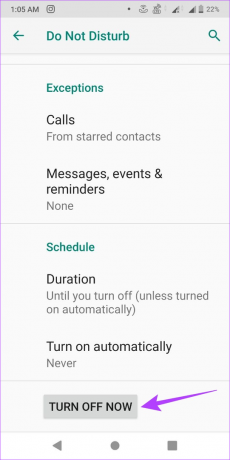
Sett opp Ikke forstyrr fra hurtiginnstillinger
Trinn 1: Fra toppen av skjermen bruker du fingeren til å trekke ned Hurtiginnstillinger-menyen.
Tips: Rediger Android Hurtiginnstillinger panelet hvis du ikke ser Ikke forstyrr-flisen i alternativene.
Steg 2: Her trykker du på "Ikke forstyrr".
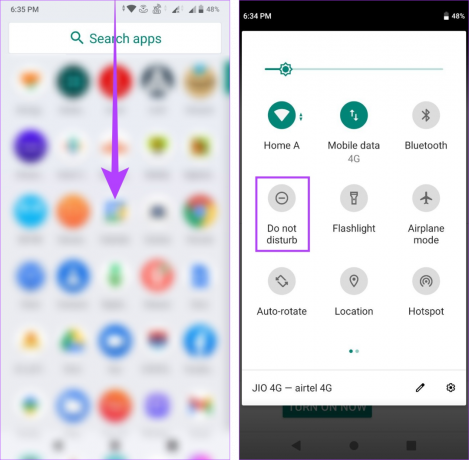
Nå, hvis du ønsker å slå av Ikke forstyrr på Android, trykker du bare på flisen igjen.
Slik tilpasser du Ikke forstyrr på Android
Selv om det er enkelt å slå Ikke forstyrr på og av, kan du noen ganger glemme å slå av modusen uten avbrudd. Når dette skjer, kan du gå glipp av viktige anrop og påminnelser ettersom DND blokkerer dem på Android. Så, for å forhindre at dette skjer, kan du slå på DND for en viss varighet, innlegg som det automatisk vil slå av. Slik gjør du det.
Trinn 1: Åpne Innstillinger og trykk på Lyd.
Steg 2: Trykk deretter på Ikke forstyrr.

Trinn 3: Rull ned og trykk på Varighet.

Trinn 4: Først velger du varighetsalternativet.
Trinn 5: Bruk deretter knappene – og + for å justere DND-varigheten. Vær oppmerksom på at varighetstiden er i timer.
Trinn 6: Når du er ferdig, trykker du på OK.
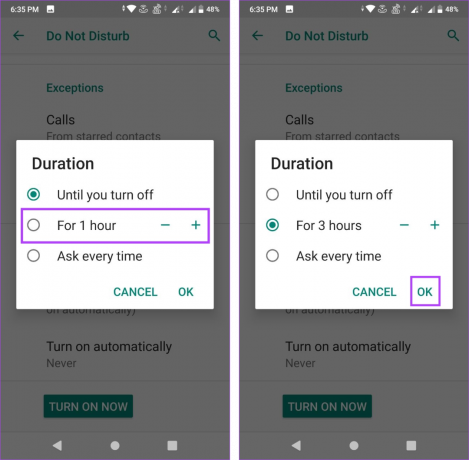
Dette vil følgelig endre Android Ikke forstyrr-innstillingene og sette DND for den valgte perioden.
Slik legger du til DND-unntak på Android
Nå, når Ikke forstyrr-funksjonen er på, vil den blokkere alle innkommende anrop, hendelsesvarsler og påminnelser. Imidlertid er det tilgjengelige bestemmelser som lar deg legge til et unntak ved å bruke Ikke forstyrr-innstillingene. Dette er hvordan.
Trinn 1: Åpne innstillinger.
Steg 2: Trykk her på Lyd.
Trinn 3: Trykk deretter på Ikke forstyrr.

Trinn 4: Gå først til Atferd-delen og trykk på "Lyd og vibrasjon" og varslingsalternativer for å justere atferdsinnstillingene for DND.
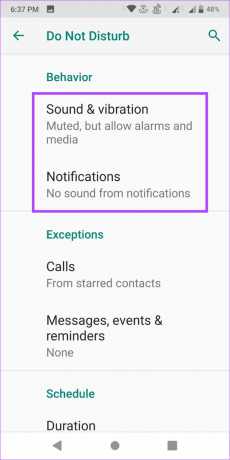
Trinn 5: Rull deretter ned til Unntak og trykk på Anrop. Dette vil sørge for at DND ikke blokkerer anrop for de unntatte numrene.
Trinn 6: Her kan du legge til kontakter for å tillate anrop, aktivere anrop fra stjernemerkede kontakter, og til og med la anrop slå gjennom hvis det er en gjentatt oppringer.

Trinn 7: I tillegg kan du også angi et unntak for meldinger og påminnelser. For å gjøre dette, gå tilbake til Ikke forstyrr-innstillingssiden.
Trinn 8: Her trykker du på "Meldinger, hendelser og påminnelser".
Trinn 9: Bruk nå innstillingene til å angi unntak og la visse meldinger, påminnelser og hendelsesvarsler vises selv når DND er slått på.

Dette sikrer at du aldri går glipp av et viktig anrop eller varsel, selv når enheten er satt til DND.
Hvordan planlegge Ikke forstyrr på Android
Å sette opp en tidsplan for å aktivere DND på Android hjelper med å automatisere prosessen. På denne måten vil DND bare slå seg på til bestemte tider og med de angitte spesifikasjonene. Dette er spesielt nyttig hvis du jobber eller sover til faste tider og vil at DND skal aktiveres ofte. Du får også muligheten til å lage tilpassede DND-planer som passer bedre til dine behov. Følg trinnene nedenfor for å gjøre det.
Trinn 1: Åpne Innstillinger-menyen og trykk på Lyd.
Steg 2: Trykk her på Ikke forstyrr.

Trinn 3: Nå, rull ned til Tidsplan-delen og trykk på "Slå på automatisk".
Trinn 4: Her kan du bruke en av de forhåndsmatede timeplanene. For å gjøre dette, trykk på tidsplanen du vil slå på.
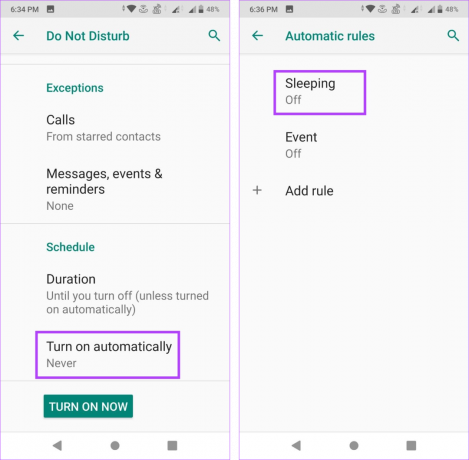
Trinn 5: Slå deretter på bryteren for "Bruk regel".
Trinn 6: Når den er aktivert, kan du nå angi dager, starttid og sluttid for DND på denne planen.
Trinn 7: I tillegg kan du også slå på bryteren for "Alarm kan overstyre sluttid" for å sikre at du ikke går glipp av en alarm. Selv om alarmer for enkelte enheter kan ringe uavhengig av om DND er på.

Ikke forstyrr vil nå slå seg på automatisk, i henhold til datoen og klokkeslettet som er angitt i tidsplanen.
Lag en tilpasset DND-plan på Android
Hvis du ikke vil bruke de tilgjengelige tidsplanalternativene, kan du også lage en egendefinert tidsplan. Dette er hvordan.
Trinn 1: På Innstillingssiden Ikke forstyrr velger du alternativet "Slå på automatisk".
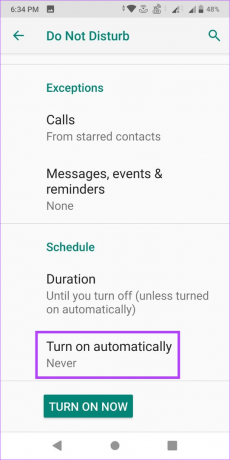
Steg 2: Trykk her på Legg til regel.
Trinn 3: Deretter, navngi regelen og trykk på LEGG TIL.
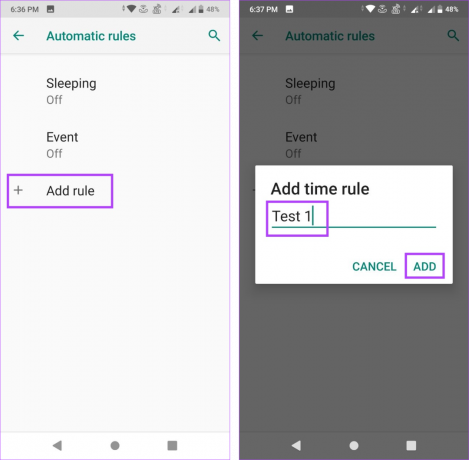
Trinn 4: Bruk nå innstillingene til å angi dager, starttid og sluttid for DND.
Trinn 5: Slå på bryteren "Alarm kan overstyre sluttid" hvis du ønsker at alarmer skal bryte gjennom DND. Alarmer kan imidlertid fortsatt bryte gjennom uansett om denne innstillingen er på.
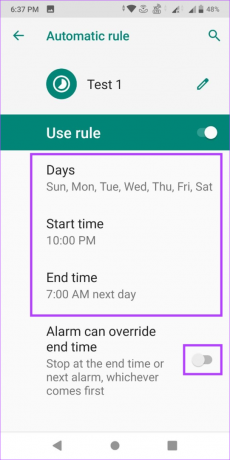
Nå vil den nye tidsplanen settes, og DND vil slå seg på automatisk til angitte tider og dager.
Vanlige spørsmål for bruk av Ikke forstyrr på Android
Ja, du kan fortsatt bruke telefonen når DND er på. Enkelte funksjoner, som varsler og anrop, kan imidlertid være begrenset.
Hvis du ser Ikke forstyrr slå på uten spørsmål på Android-enheten din, må du først sjekke og se at ingen DND-plan er satt. Du kan også sjekke om sengetidsmodus er aktivert, og i så fall slå den av. For flere rettelser, sjekk artikkelen vår om fikse Ikke forstyrr ved å slå på seg selv på Android.
Sett Ikke forstyrr på Android
Så dette er alle måtene du kan slå på og administrere Ikke forstyrr på Android. I tillegg, hvis du bruker en Samsung Galaxy-enhet og ikke lenger trenger DND, kan du også sjekke guiden vår på hvordan slå av DND på Samsung-telefoner.



